初期設定
アプリをダウンロード後、下記の設定を行ってください。
※iOS版はSMS認証が必要です
STEP1アプリをダウンロードする
-
1
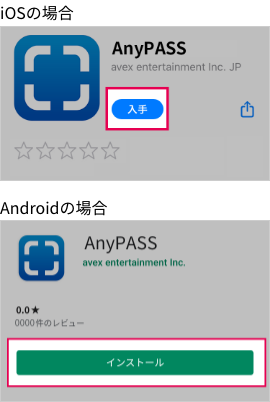
お申込み時にご登録いただいた電話番号のスマートフォン端末にて、各種アプリストアから、スマートフォンアプリ「AnyPASS」をダウンロードしてください。
ダウンロードはこちら
iOS(iPhone、iPadなど)
https://apps.apple.com/jp/app/id1509651539
Android
https://play.google.com/store/apps/details?id=com.anypass.android -
2
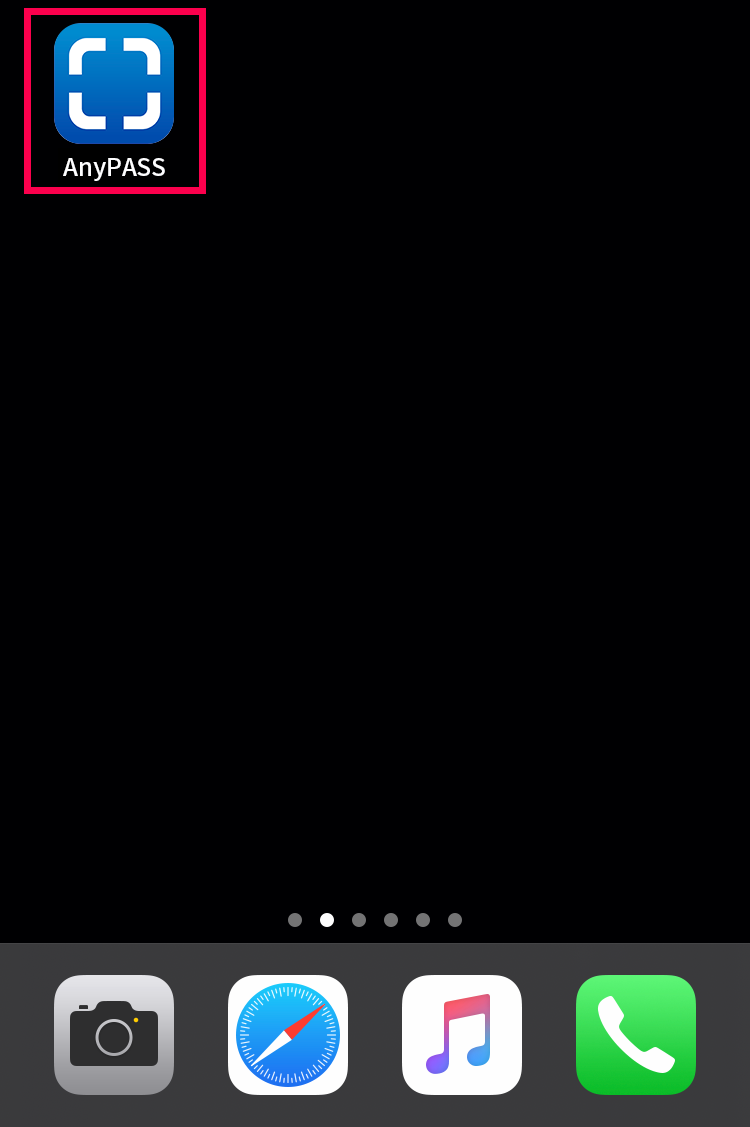
ダウンロードが完了しました。
STEP2電話番号を認証する
-
1
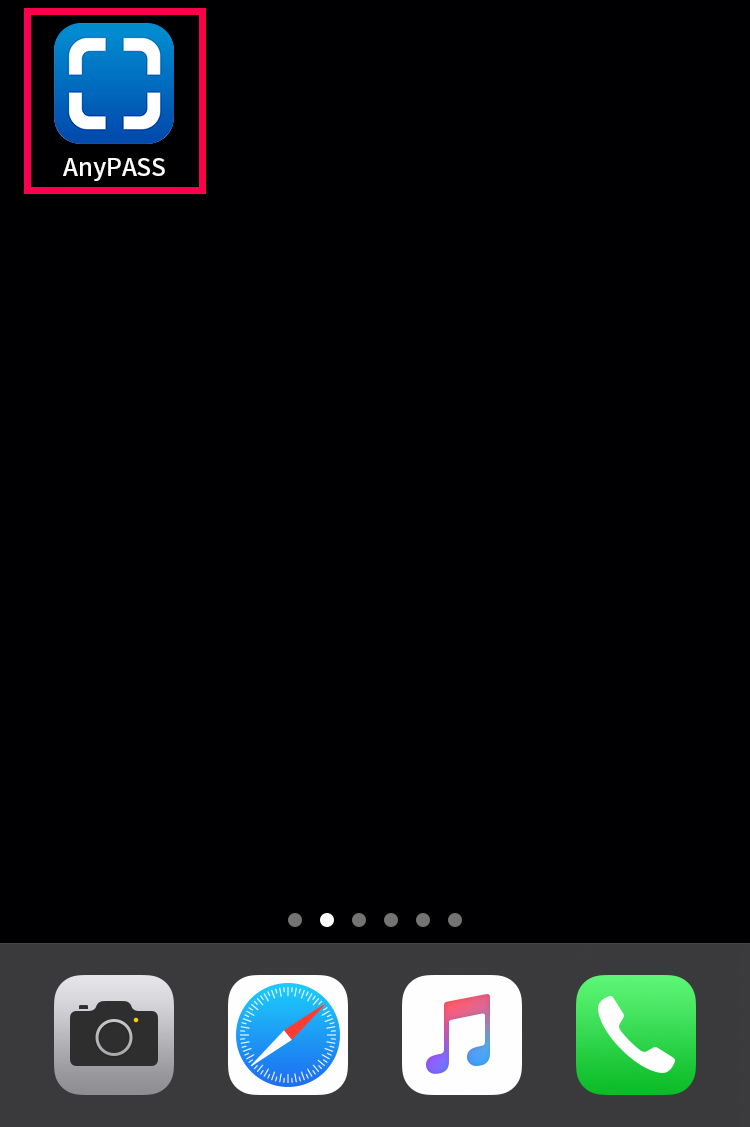
AnyPASSを起動してください。
-
2
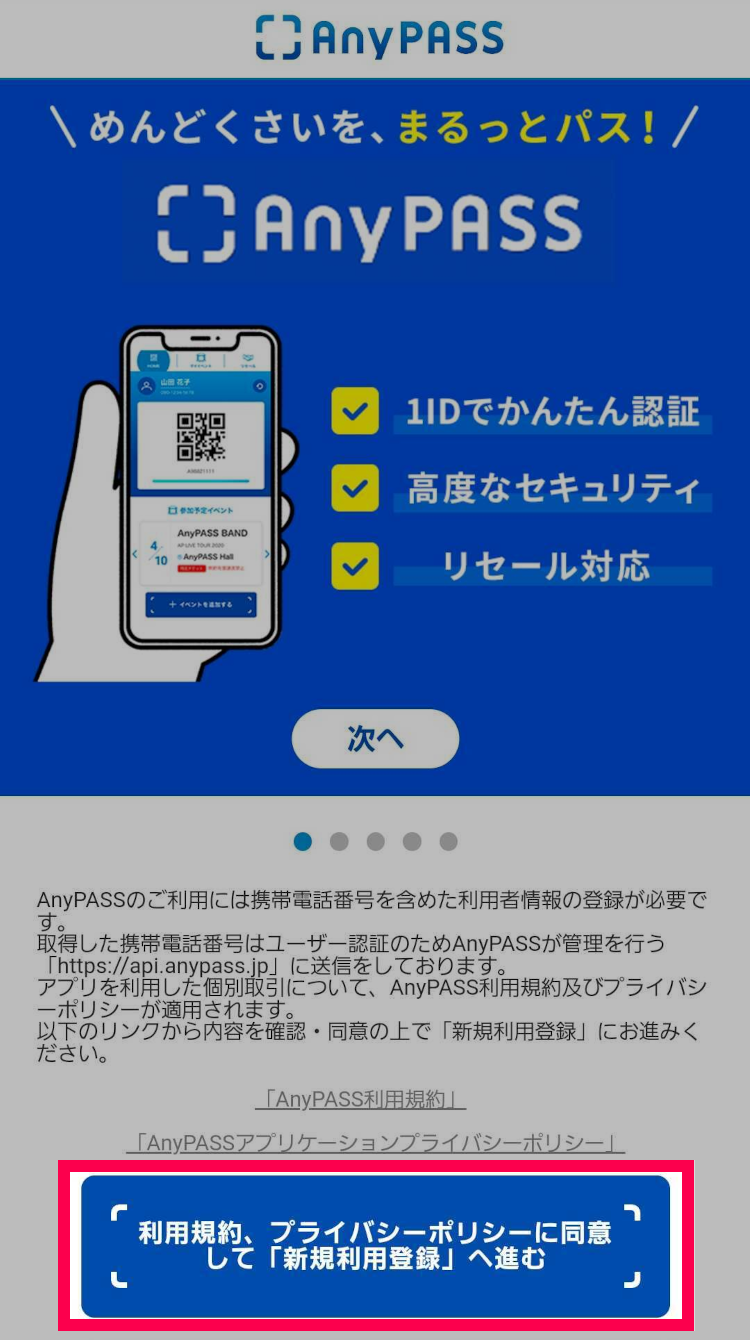
「利用規約、プライバシーポリシーに同意して「新規利用登録」へ進む」を押してください。
-
3
※Android版をお使いの方はこちら
Android版の認証について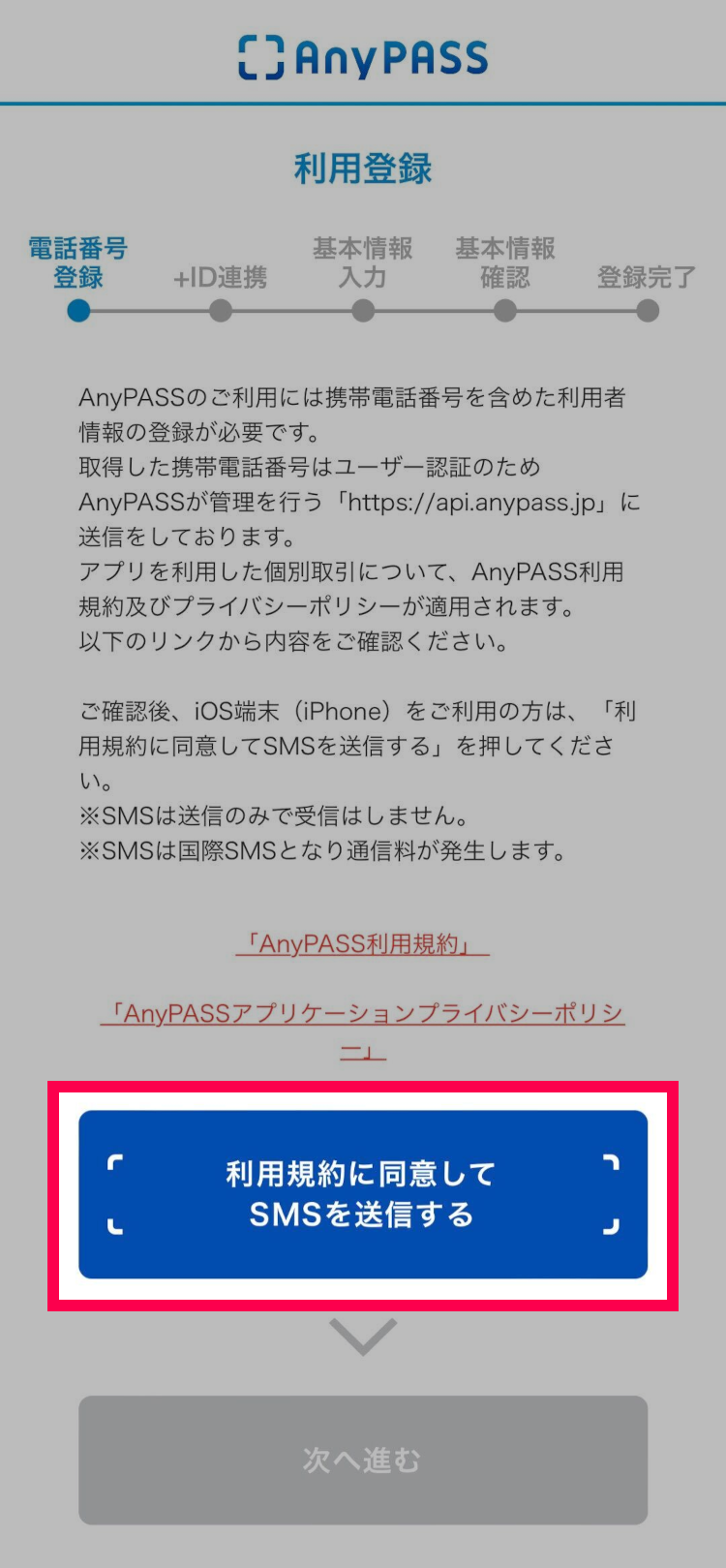
利用規約の内容をご確認の上、「利用規約に同意してSMSを送信する」を押してください。
-
4
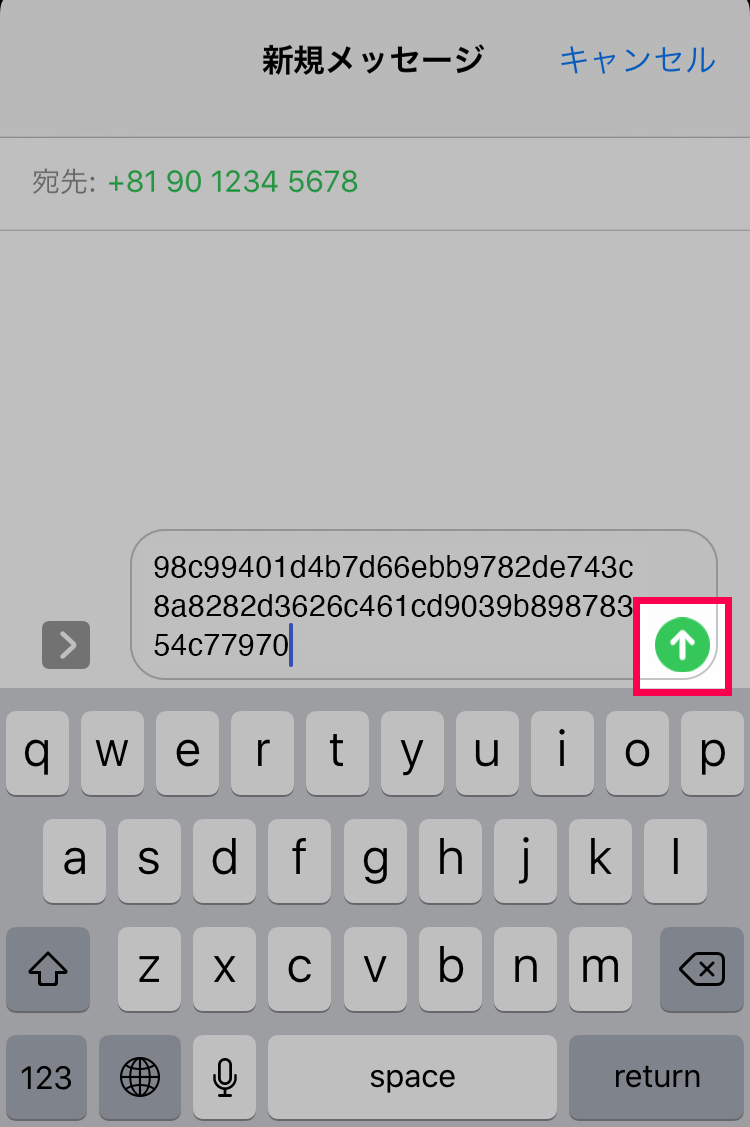
SMS(ショートメッセージ)が起動されるので、文章を変えず、送信ボタンを押してください。
※SMS送信料はお客様負担となりますので、あらかじめご了承下さい。
SMS認証がうまく進まない方は、こちらをご確認ください。
認証が上手く進まない場合 -
5
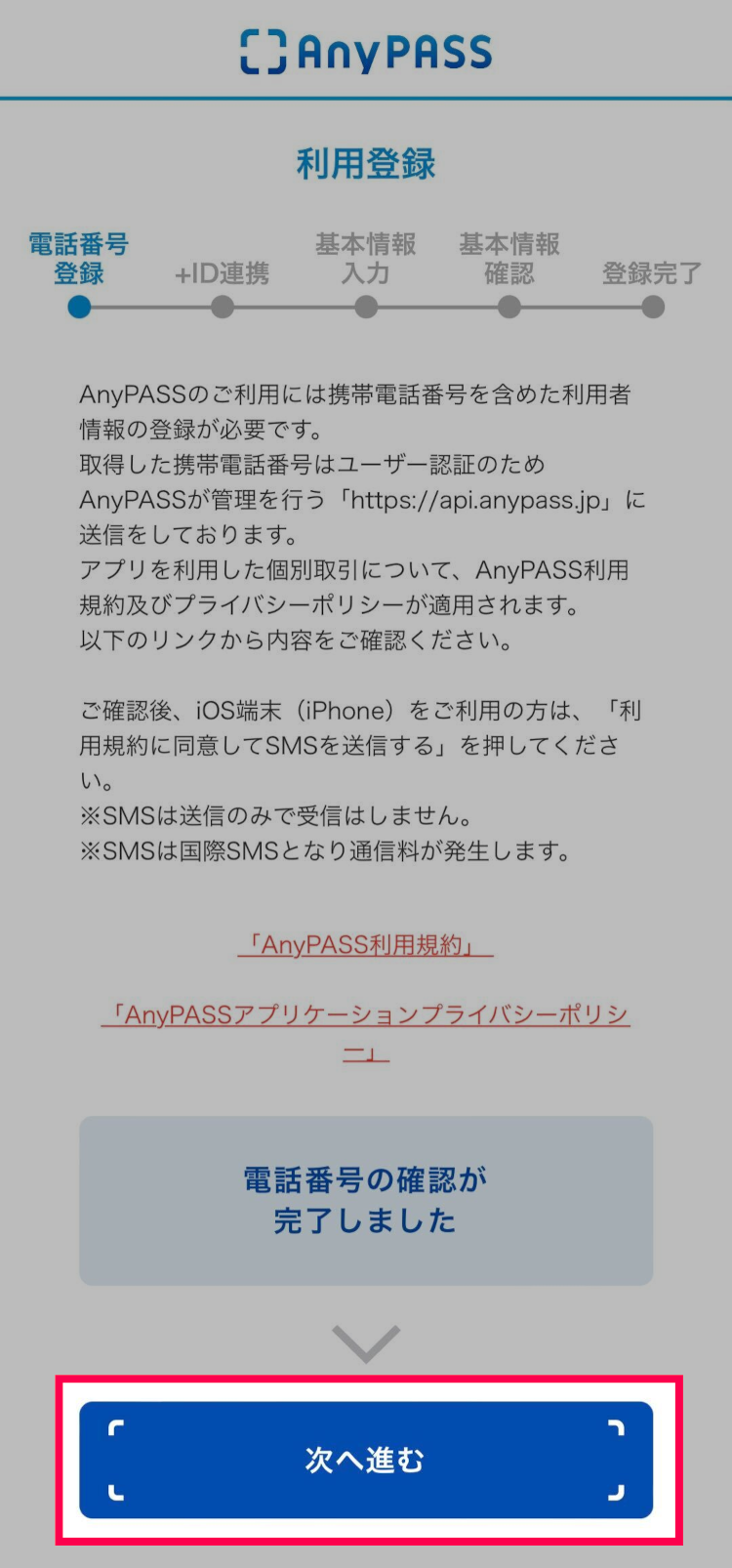
SMS送信後アプリに戻り、認証が完了すると「次へ進む」のボタンが表示されるので押して下さい。
※SMS認証には最大30秒かかります。
-
6
※Android版のみ
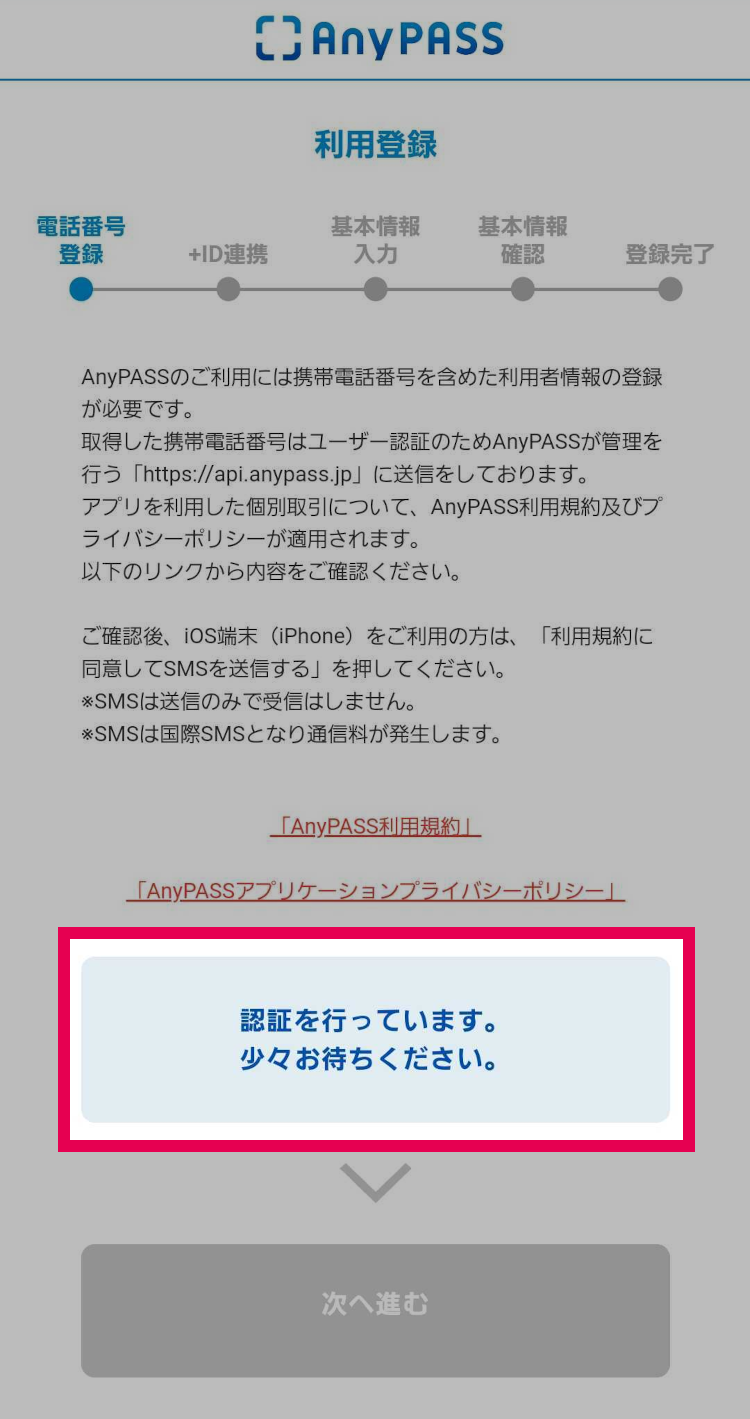
「認証を行っています 少々お待ちください」と表示されます。
※認証には最大30秒程度かかります。
-
7
※Android版のみ
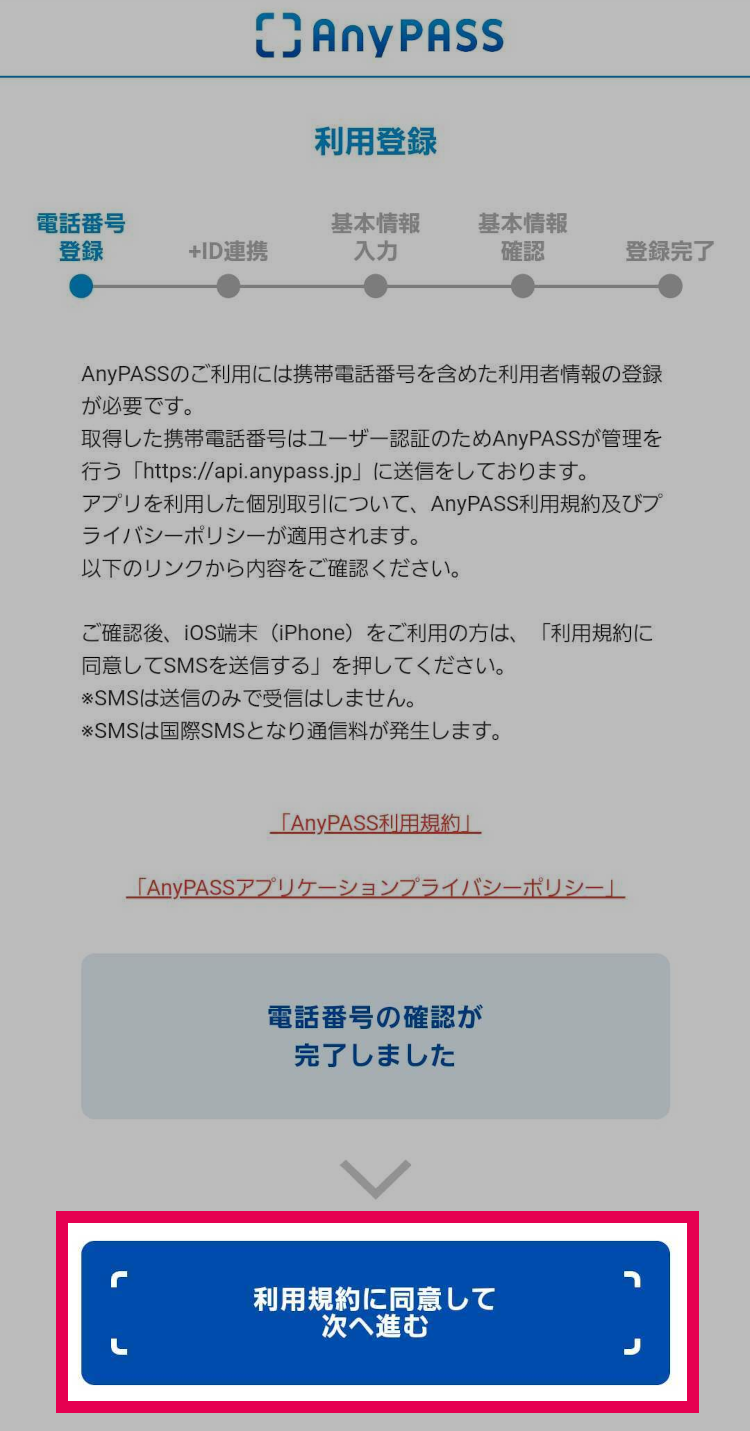
認証が完了すると「次へ進む」のボタンが表示されるので押して下さい。
認証が上手く進まない場合は、こちらをご確認ください。
-
1
※iOS版のみ
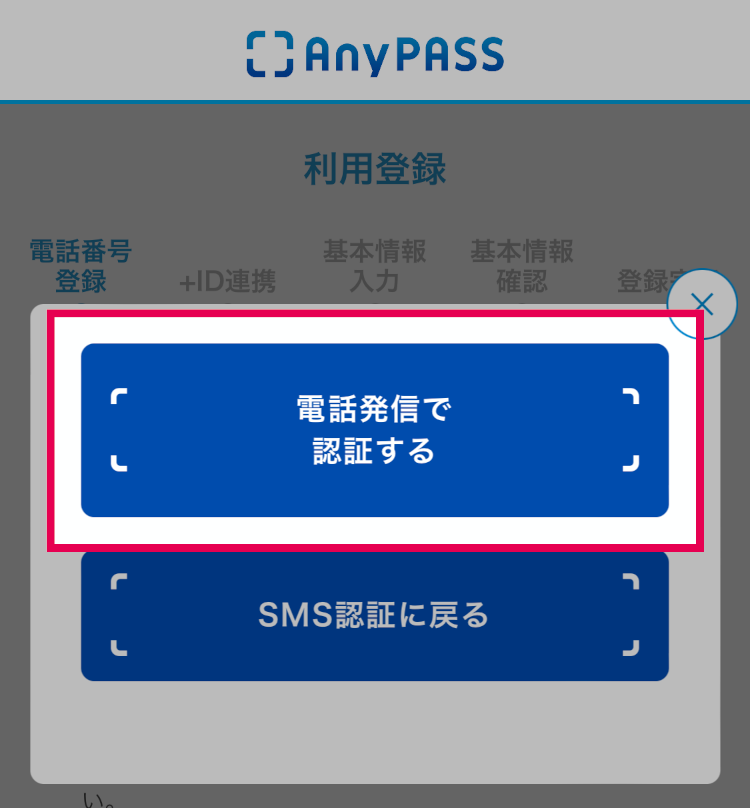
30秒以上待ってもSMS(ショートメッセージ)が起動されない場合、電話発信での認証を行います。
左のような画面が表示されるので、「電話発信で認証する」を押してください。
-
2
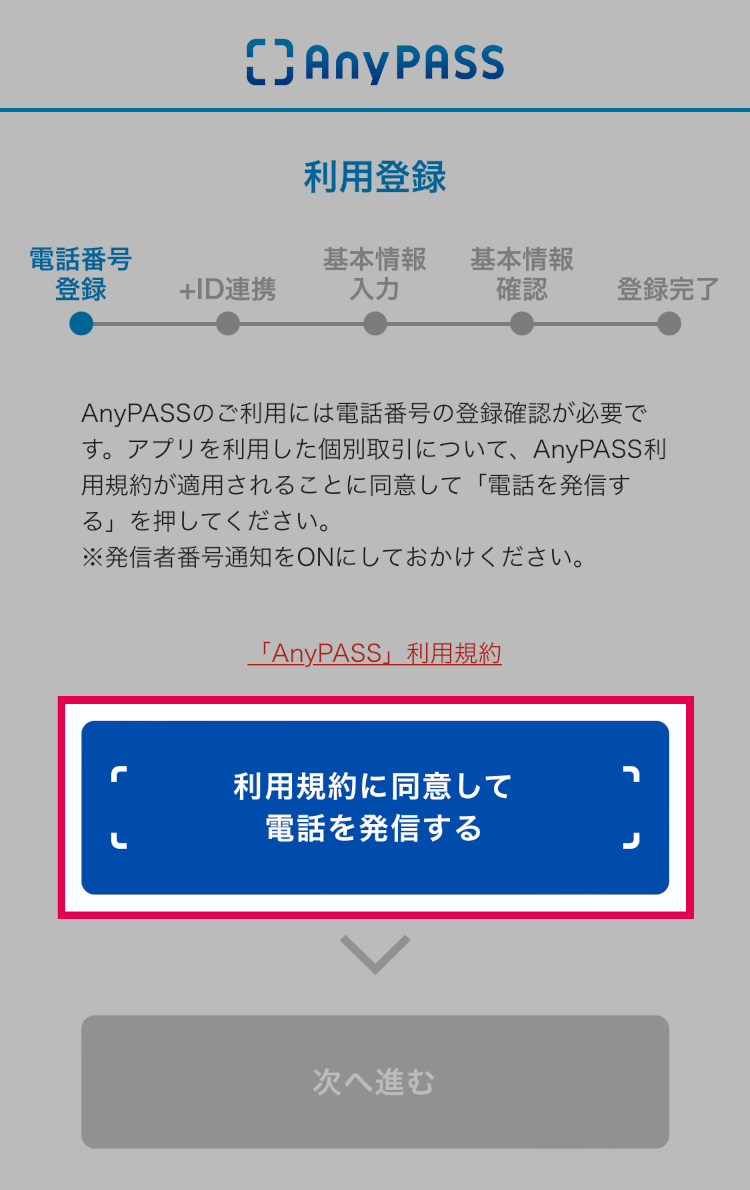
利用規約をご確認のうえ「利用規約に同意して電話する」を押してください。
電話発信での認証が始まります。
音声案内に沿って、認証を行ってください。
※認証中に発生する通話料はお客様のご負担となります。
STEP3メールアドレスを認証する
-
1
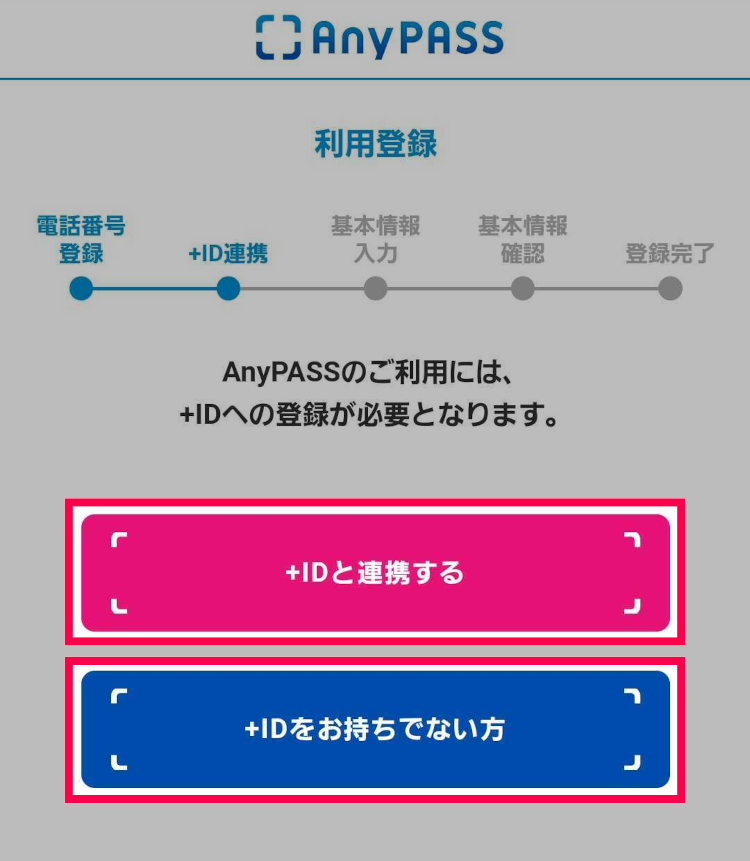
メールアドレスを入力し、「認証メールを送信する」ボタンを押してください。
-
2
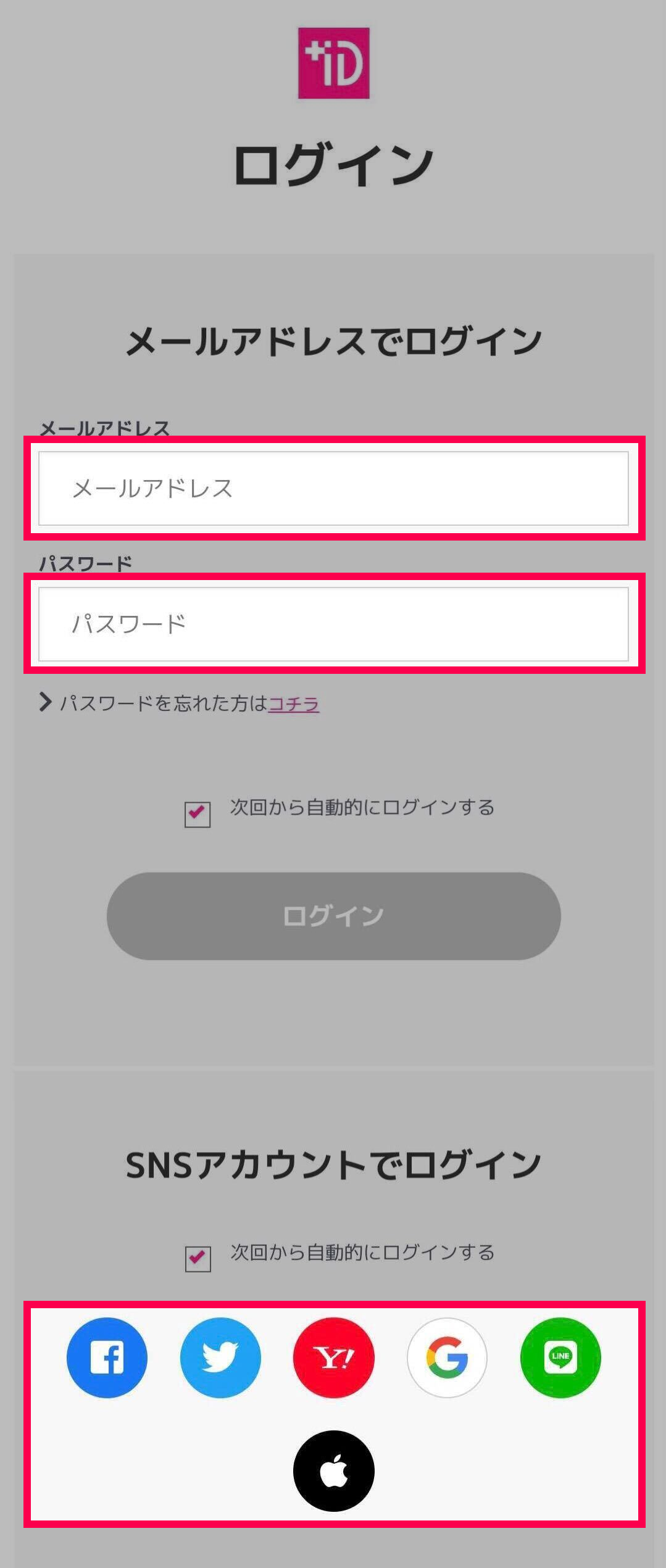
「認証メールを送信しました」メッセージが表示されます。
-
3
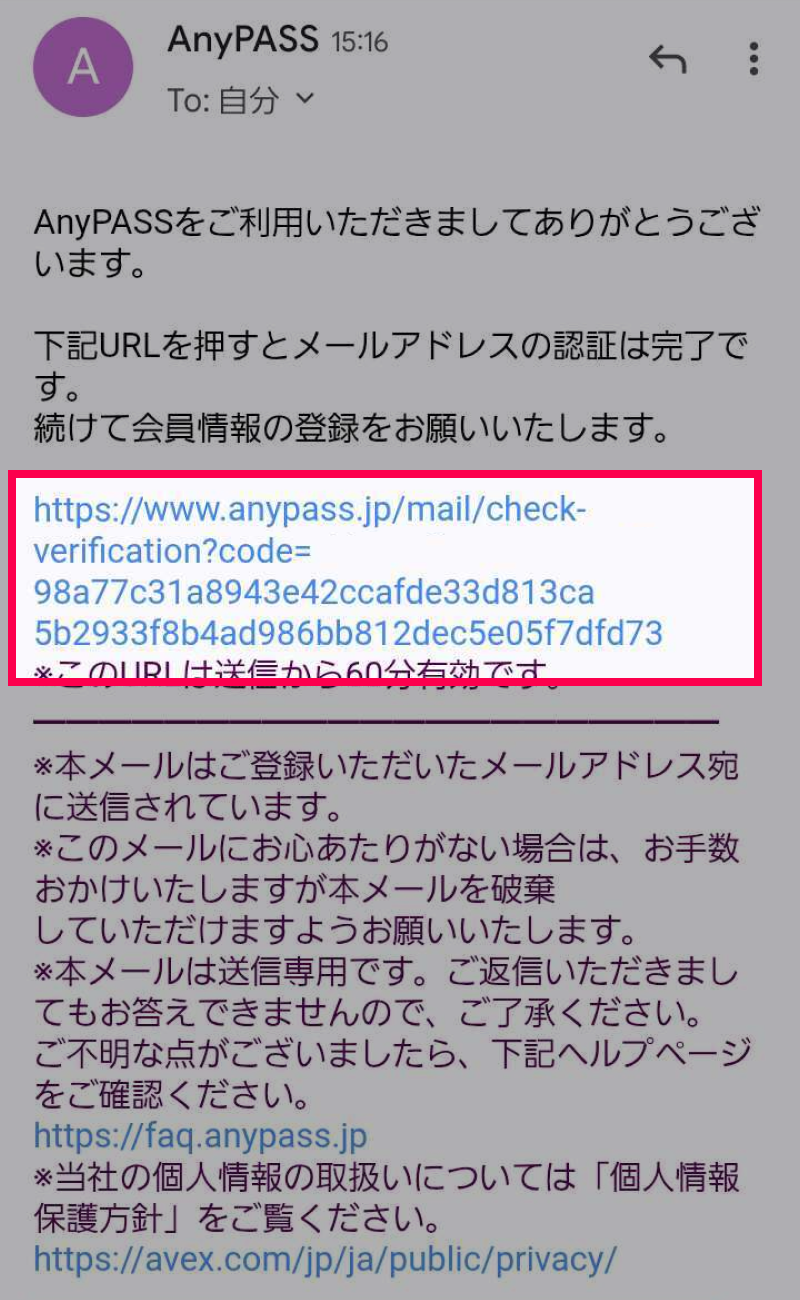
入力したメールアドレス宛に届く認証メールを開いて、
メール本文に記載のURLを押すと、メールアドレスの認証は完了です。
URLは送信から60分有効です。
メールが届かない場合は入力画面に戻り再度やり直してください。
下記2点もあわせてご確認ください。
・「anypass.jp」がドメイン指定受信で許可設定されていること
・メールが迷惑メールフォルダに振り分けられていないこと
それでも届かない場合は別のメールアドレスの登録をお試しください。
STEP4基本情報を登録する
-
1
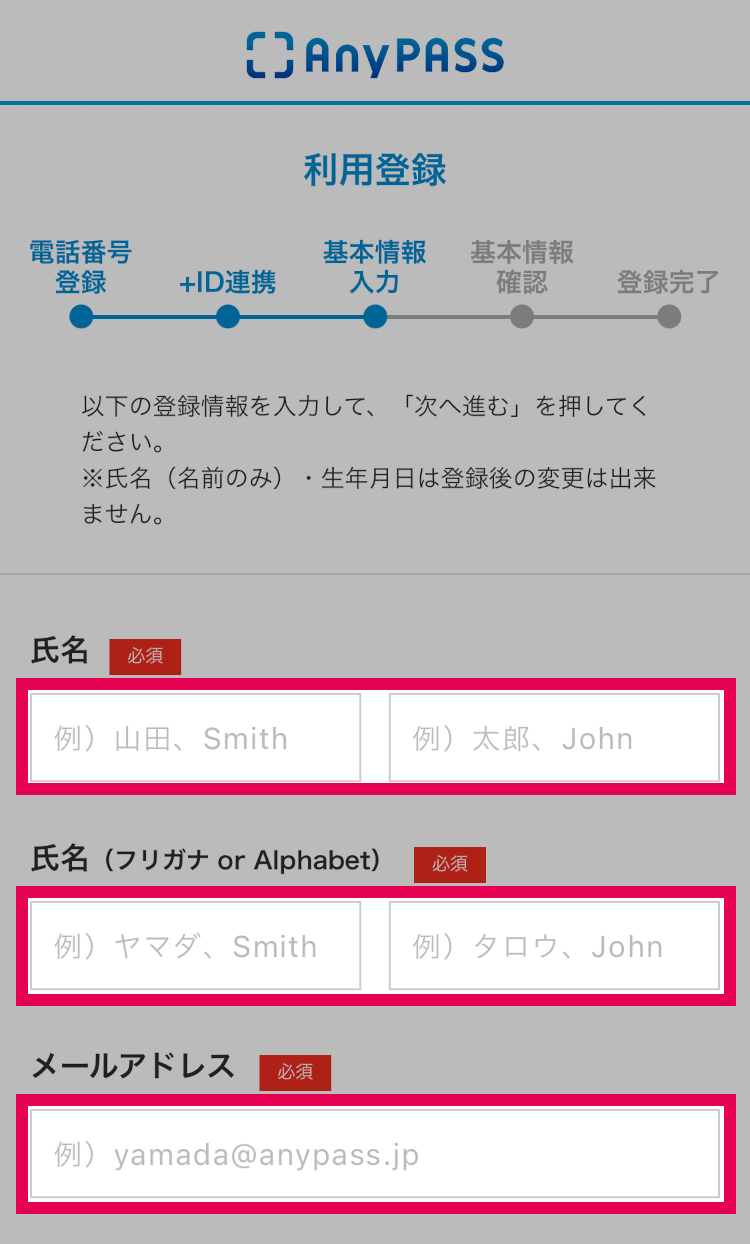
基本情報をすべて記入し、「次へ」を押してください。
-
2
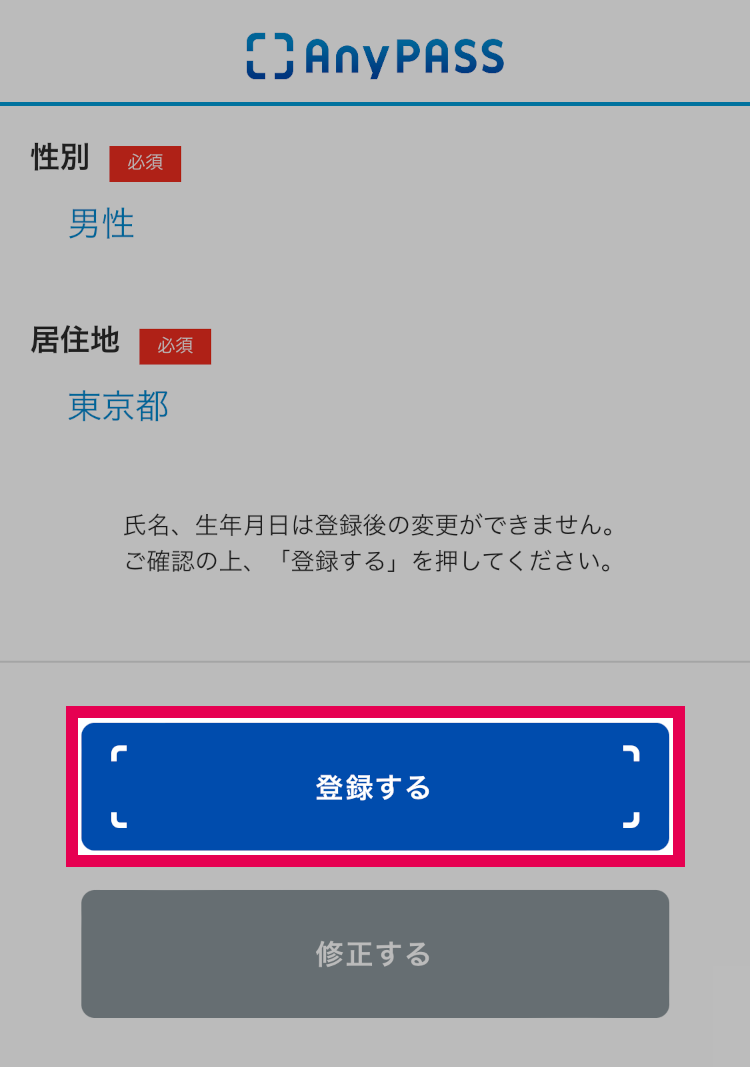
入力内容に間違いがないことをご確認の上、「登録する」を押してください。
※名、生年月日は登録後の変更ができません。
-
3
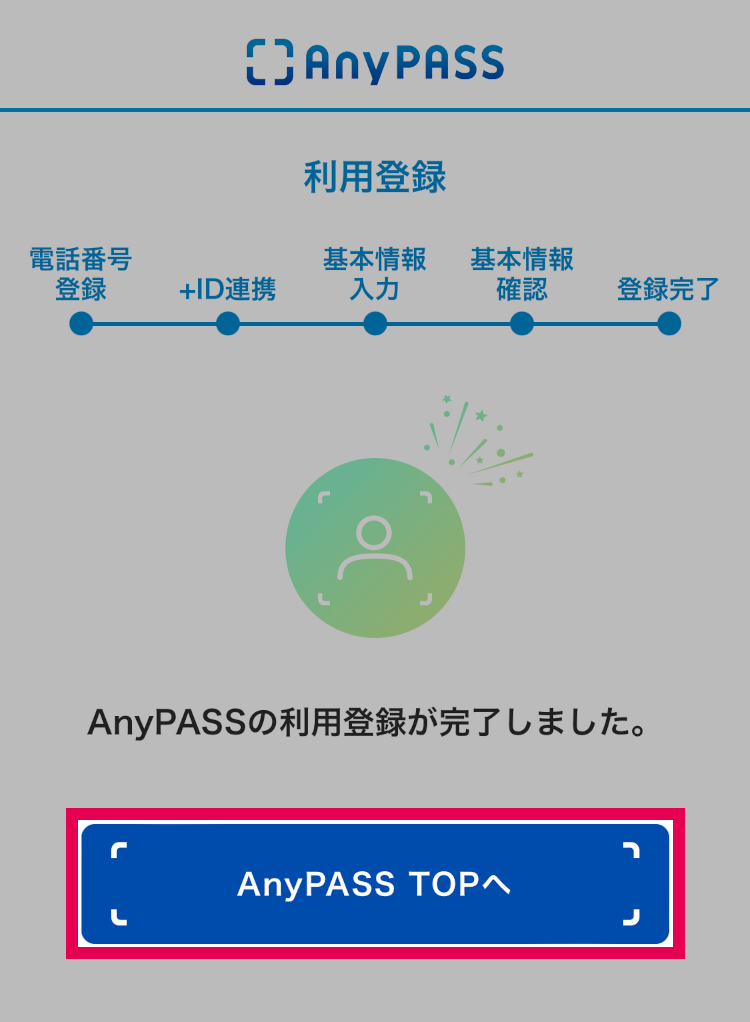
設定が完了しました。「AnyPASS TOPへ」ボタンを押してAnyPASSアプリをご利用ください。